Неліктен мен ipogo орната алмаймын?
28 сәуір, 2022 ж. • Файл жіберілді: iOS және Android Run Sm жасау үшін барлық шешімдер • Дәлелденген шешімдер
AppStore дүкенінде ресми Pokemon Go қолданбасын өзгерту үшін iPogo таңдауы бар. Бірақ кейде iPogo орнату мүмкін емес, ал пайдаланушылар көптеген қиындықтарға тап болады. Сол кезде кейбір пайдаланушылар ашуланып, одан құтылудың шешімдерін күтеді. Егер сіз де сол санатқа кірсеңіз, сіз дұрыс беттесіз. Оны толығырақ талқылап, оны қайтадан орнатуға көмектесетін шешімді күтейік.
1-бөлім: ipogo орнату мүмкін емес себептері
IPogo орнату мүмкін болмаған кезде қиындық тудыратын бірнеше себептер бар. Олардың кейбіреулері төмендегідей:
- iPhone нұсқасы:
Сіз таңдап жатқан iPhone нұсқасы iPogo орнату мүмкін емес мәселесіне жауапты болуы мүмкін. iOS 13 нұсқасының болуы маңызды. Ол бірдей iOS жүйесі бар барлық белгілі джейлбрейк құрылғыларында жұмыс істейді. Егер сіз iOS 13 жүйесін iOS 14 нұсқасына жаңартқан болсаңыз, оны пайдалану мүмкіндігі әлдеқайда аз болады.
- iPogo нұсқасы:
iPogo нұсқасы да маңызды фактор болып табылады. Уақыт өте келе тұрақты жаңартулар келіп тұрады және алдыңғы нұсқада тұрып қалсаңыз, оны пайдалана алмайсыз. Кейде жаңарту болған кезде iPogo өшіріледі және оны жаңартуға тырысқанда, мәселе туындайды. Сол сәтте шыдамдылық танытып, қайта орнатуға тырысу керек.
- Тікелей жүктеу әдісі:
Егер пайдаланушы тікелей жүктеп алу әдісін қарастырса, олар да осы мәселеге тап болуы мүмкін, себебі Apple қазір сертификатты мақсат етеді. Енді сертификатты компьютер немесе Signulous және басқалар сияқты ақылы қызмет арқылы жасау керек.
Бонус: iPogo орнатудың қарапайым қадамдары:
IPogo орнату үшін тікелей жүктеп алу әдісін қолданбауды және оның орнына «Матрицаны орнатушы» арқылы орындалатын қадамдарды орындауды ұсынамыз.
Келесі қадамдар:
1-қадам: Компьютеріңіздің iTunes нұсқасын соңғы нұсқаға жаңартыңыз.
2-қадам: Енді iDevice құрылғысынан түпнұсқа қолданбаны жойыңыз.
3-қадам: IPA веб-сайтынан жүктеп алыңыз және оны сақтаңыз.
4-қадам: «Матрица орнатушысын» іске қосыңыз.
5-қадам: USB кабелінің көмегімен құрылғыны компьютерге қосыңыз.
6-қадам: Орнатушыға iDevice құрылғысын анықтауға мүмкіндік беріңіз.
7-қадам: Енді «Құрылғы», содан кейін «Пакет орнату» опциясын басыңыз.
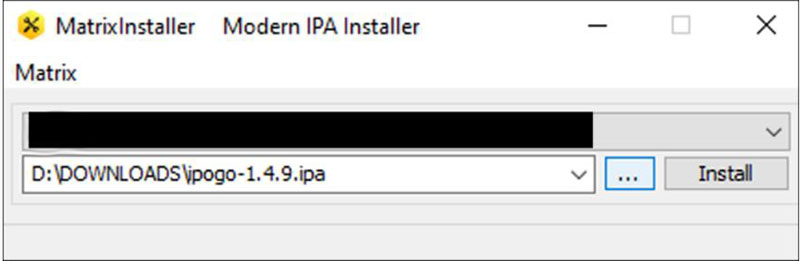
8-қадам: Енді орнатушы Apple ID пайдаланушы атын сұрайды және Құпия сөз де дәл солай айтады. Apple серверінен әзірлеуші сертификатын алу үшін қолданылатындар екеніне көз жеткізіңіз. (Жаңа Apple ID жасауды ұсынамыз)
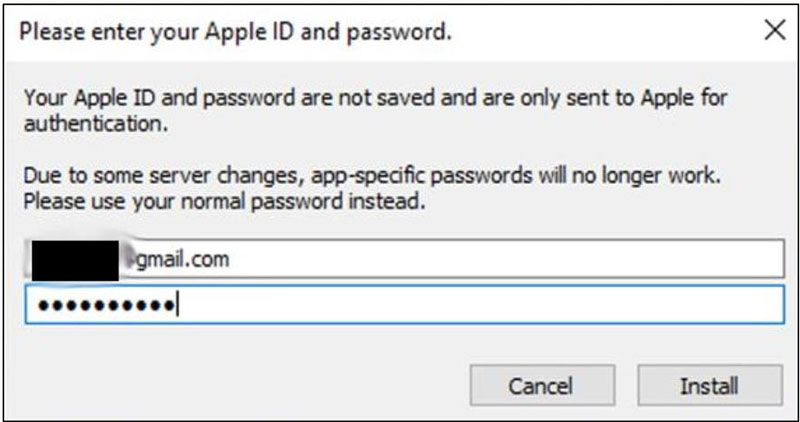
9-қадам: Біраз уақыт шыдамды болыңыз және әсер ету немесе барлық жұмысты орындауға мүмкіндік беріңіз.
10-қадам: «Аяқтау» хабары пайда болады және iPhone экранының құлпын ашады және «параметрлер Жалпы құрылғыны басқару» тармағына өтіңіз.
11-қадам: Енді Apple ID әзірлеушісін басып, оған сеніңіз.
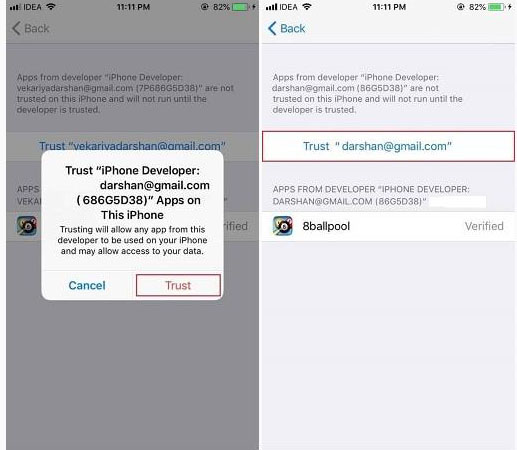
2-бөлім: ipogo орнату және іске қосу қаупі
Сіз iPogo орнату және іске қосу кезінде де белгілі бір қауіптерге тап болуыңыз мүмкін. Бұлар төмендегідей:
Jailbreaking қажет:
IPogo қолданбасын пайдалану үшін джейлбрейк қажет және ол Apple құрылғыларының артықшылықтарын білдіреді, ол арқылы олар бағдарламалық жасақтаманың барлық шектеулерін жоя алады. Егер деректер жоғалса, пайдаланушы оған жауапты болады.
Тыйым салу мүмкіндігі:
iPogo – тек джейлбрейктен кейін ғана пайдалануға болатын қолданба. Джейлбрейк жасағаннан кейін құрылғыңызға тыйым салынуы мүмкін. Белгілі бір мәселелер туындауы мүмкін жоғары тәуекел тобындасыз.
Мазмұнға кіру мүмкіндігін жоғалтуы мүмкін:
Мазмұнға кіру мүмкіндігін жоғалту мүмкіндігіңіз де болуы мүмкін. Сондықтан аулақ болуды ұсынамыз. Егер сіз әлі де құрылғыңызды джейлбрейк жасағыңыз келсе және iPogo орнатқыңыз келсе, бұл сіздің таңдауыңыз.
3-бөлім: джейлбрейксіз iPogo сияқты бағдарламалық құрал бар ма?
Егер сізді дәл осы сұрақ қызықтырса, жауап «Иә». Dr.Fone виртуалды орны - бұл iOS орнын өзгерту құралы, ол бірдей мүмкіндіктерді еш қиындықсыз пайдалануға көмектеседі. Бұл қолданба нақты жол немесе сіз сызған жолдар бойынша GPS қозғалысын модельдеуге көмектеседі. Сондай-ақ пайдаланушы GPS қозғалысын жеңілдету үшін джойстикті біріктіре алады. Бұл iPhone GPS-ті әлемнің кез келген нүктесіне телепорттауға көмектеседі. Ең жақсы бөлігі - ол бір уақытта бес құрылғының орнын басқаруды қолдайды.
Бұл құрал сіздің орналасқан жеріңізді алдауға қалай көмектесетінін түсінейік.
Біз сізге әлемнің кез келген нүктесіне телепорттауға көмектесетін қадамдарды атап өтеміз. Ол үшін қадамдар келесідей:
1-қадам: Құралды компьютерге алыңыз
Ресми веб-сайтты пайдаланып, ДК-де Dr.Fone виртуалды орнын жүктеуден бастаңыз. Содан кейін оны орнатыңыз. Аяқтағаннан кейін бағдарламаны іске қосыңыз. Енді барлық опциялардан «Виртуалды орынды» басып, iPhone-ды компьютерге қосыңыз.

2-қадам: Құрылғыны қосыңыз
Енді iPgone құрылғысын компьютерге USB сымы арқылы қосу керек. Мұны істегеннен кейін жай ғана «Бастау» түймесін басыңыз.

3-қадам: Орынның дәлдігін тексеріңіз
Картадағы нақты орынды көрсететін жаңа терезе пайда болады. Орын дәл болып көрінбесе, дәл орынды алу үшін төменгі оң жақтағы «Орталық қосу» белгішесін басыңыз.

4-қадам: Телепорт режимін қосыңыз
Жоғарғы оң жақтағы сәйкес белгішені басу арқылы «Телепорт режимі» іске қосылады. Енді сол жақ жоғарғы өрісте телепорттағыңыз келетін орынды атап өтіңіз. «Өту» түймесін басыңыз (мысал ретінде Италиядағы Римді қарастырыңыз)

5-қадам: Жалған әрекетті іске қосыңыз
Оны таңдағаннан кейін жүйе Римдегі қажетті орынды түсінеді және қалқымалы терезеде «Осында жылжыту» түймесін басыңыз.

Ақырында, орын қазір Римге өзгертілді. Не істесеңіз де, «орталықтағы» белгішесін бассаңыз немесе iPhone ROM-да орын ауыстыруға тырыссаңыз да, тұрақты орын пайда болады, ал барлық орынды анықтау қолданбасында Рим тұрақты орын болып табылады.
Қорытынды
Бұл жерде, егер iPogo орнатылмаса, сізді алаңдататын ештеңе жоқ деген қорытындыға келістік, өйткені орындарды еш қиындықсыз ауыстыруға көмектесетін кейбір басқа шешімдер бар.
Виртуалды орын
- Әлеуметтік желідегі жалған GPS
- Жалған Whatsapp орналасқан жері
- Жалған mSpy GPS
- Instagram бизнес орнын өзгерту
- LinkedIn сайтында таңдаулы жұмыс орнын орнатыңыз
- Жалған Grindr GPS
- Жалған Tinder GPS
- Жалған Snapchat GPS
- Instagram аймағын/елін өзгертіңіз
- Facebook желісіндегі жалған орын
- Топсадағы орынды өзгерту
- Snapchat-та орын сүзгілерін өзгерту/қосу
- Ойындардағы жалған GPS
- Flg Pokemon Go
- Android жүйесінде Pokemon go джойстик түбірі жоқ
- покемондағы жұмыртқалар жаяу жүрмейді
- Pokemon Go ойынындағы жалған GPS
- Spoofing Pokemon Go Android жүйесінде
- Гарри Поттер қолданбалары
- Android жүйесіндегі жалған GPS
- Android жүйесіндегі жалған GPS
- Android жүйесінде тамырсыз жалған GPS
- Google орнын өзгерту
- Джейлбрейксіз жалған Android GPS
- iOS құрылғыларының орнын өзгерту




Алиса М.Дж
штаттық редактор